Project Spartan in azione: dettagli e screenshot
Numerosi dettagli su Project Spartan, un nuovo browser per Windows 10 di Microsoft sono trapelati su Internet. spartano è di interesse per molte persone perché è un nuovo inizio da Internet Explorer, anche se molti fan di IE sono delusi da questo cambiamento. L'appassionato di Windows russo Roman Linev ha messo le mani su una recente build di Windows 10 che non è ancora trapelata e ha scritto una recensione dettagliata del browser. Diamo un'occhiata più da vicino al nuovissimo browser predefinito di Windows 10.
Sommario
- introduzione
- Supporto modalità tablet
- Menu e opzioni
- Integrazione Cortana
- Parole di chiusura
Annuncio
introduzione
Come forse saprai, il browser Spartan è un'app moderna. È basato sul motore di rendering di Internet Explorer, ma tutto il supporto per gli standard legacy è stato rimosso dal motore Spartan. Inoltre, il cromo del browser è una rottura netta con IE. Ciò gli consente di essere veloce e focalizzato solo su standard e tecnologie web. Sebbene non confermato, Spartan dovrebbe avere un modello aggiuntivo più flessibile. Spartan viene fornito con la barra del titolo in stile moderno come puoi vedere di seguito:
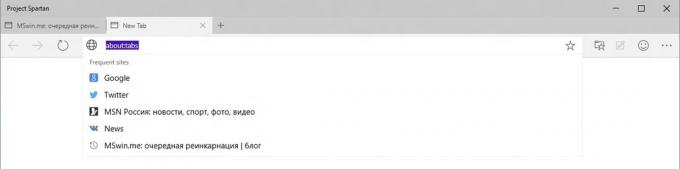
Sebbene la finestra dell'applicazione sia ridimensionabile, la sua altezza è limitata. Questo perché tutte le app moderne in Windows 10 hanno un limite di dimensione verticale. Per quanto riguarda la dimensione orizzontale della finestra, puoi impostarla su qualsiasi larghezza senza problemi: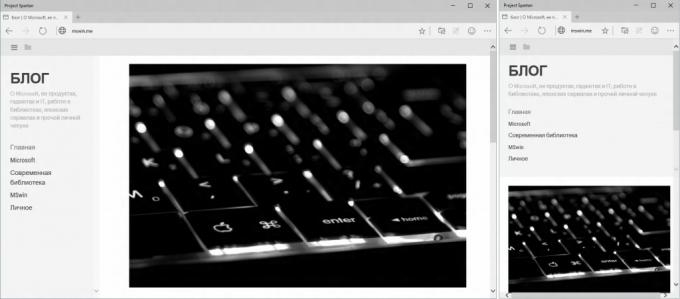
Supporto modalità tablet
Il browser Spartan rispetta la modalità Tablet di Windows 10:
- Quando esegui Windows in Modalità tablet, riduce le dimensioni del riquadro superiore.
- Quando la modalità Tablet non è attiva, Spartan mostra un riquadro superiore più alto.
Nell'immagine qui sotto, puoi vedere Spartan in esecuzione in modalità Desktop (sinistra) e Tablet (destra):
In modalità desktop, il riquadro superiore del browser Spartan occupa 256 pixel dalla cornice della finestra fino al contenuto della pagina web. È notevolmente più alto. Con la barra dei preferiti abilitata, la versione desktop di Internet Explorer, al contrario, occupava solo 85 pixel. In Windows 7, con la barra dei menu, la barra dei preferiti, la barra dei comandi abilitate e le schede su una riga separata, la versione desktop di IE richiede 130 px.
Menu e opzioni
In questo momento, il browser Spartan ha solo un sacco di opzioni e impostazioni. È molto limitato. Ad esempio, il menu principale del browser include solo le seguenti voci:
- Nuova finestra: apre una nuova finestra del browser (ma non una nuova istanza!).
- Zoom - imposta l'opzione di zoom.
- Condividi: condividi la pagina aperta utilizzando l'accesso alla condivisione predefinito come in Windows 8.
- Trova: cerca il testo specificato nella scheda aperta.
- Impostazioni: apre le impostazioni del browser.
Ogni scheda aperta ha il proprio menu contestuale: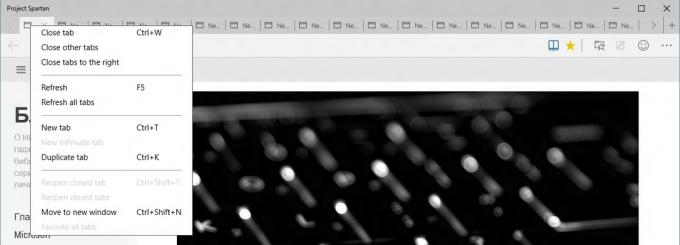 Non c'è niente di entusiasmante in questo, ha un set predefinito di elementi disponibili come qualsiasi altro browser.
Non c'è niente di entusiasmante in questo, ha un set predefinito di elementi disponibili come qualsiasi altro browser.
Spartan supporta molti tasti di scelta rapida familiari disponibili in IE e altri browser tradizionali.
Per quanto riguarda le impostazioni globali, Spartan viene fornito con le seguenti opzioni:
Qui puoi disabilitare o abilitare la barra dei preferiti, il rilevamento del numero di telefono, l'opzione SmartScreen, impostare la home page e regolare le opzioni di visualizzazione di lettura.
Queste sono le uniche opzioni che funzionano per ora, mentre le altre opzioni che vedi nello screenshot qui sopra non hanno effetto. Sono simili a Informazioni su Internet Explorer: pagina dei flag in Windows 10.
Integrazione Cortana
L'integrazione con Cortana è la caratteristica più attesa del prossimo browser Spartan che lo rende davvero unico.
Poiché Cortana ti aiuta a trovare le informazioni rilevanti utilizzando la potenza del Web e l'intelligenza di Bing, la sua integrazione sembra naturale all'interno del browser Web di Microsoft. Ciò ti consentirà di ottenere rapidamente informazioni su qualsiasi argomento utilizzando il tuo discorso. Le informazioni di Cortana verranno mostrate in un riquadro separato che apparirà da destra in Spartan dopo che la tua richiesta è stata elaborata. Ecco come apparirà:
Crediti immagine: Winbeta.org
Parole di chiusura
Bene, in questo momento il browser Spartan non è finito e non è pronto per l'uso quotidiano. Ha problemi di stabilità e si blocca frequentemente con tutte le schede aperte quando alcune schede smettono di funzionare. Non ha integrazione con Internet Explorer, quindi essenzialmente hai due browser diversi, entrambi di Microsoft, ognuno con le proprie impostazioni e preferenze come i segnalibri e la home page. Inoltre, Spartan arriverà senza il supporto ActiveX. Questo di per sé lo rende inadatto a molti utenti aziendali.
Ad ogni modo, Microsoft lo renderà il nuovo browser predefinito per Windows 10. Non sarò sorpreso se rendono IE opzionale e non installato per impostazione predefinita. Nel tempo, vedremo se le caratteristiche uniche di Spartan, il motore aggiornato e le prestazioni migliorate gli consentiranno di dominare tutti gli altri browser (tramite mswin.me).


